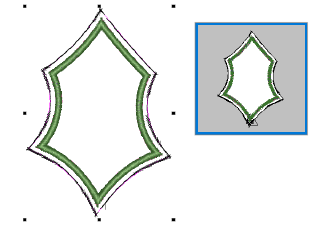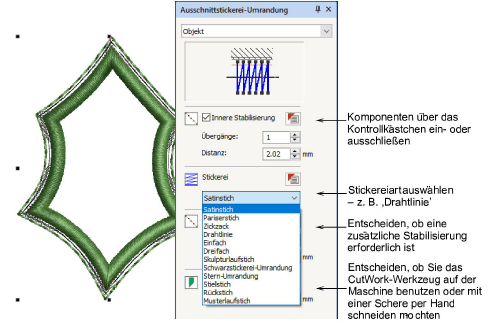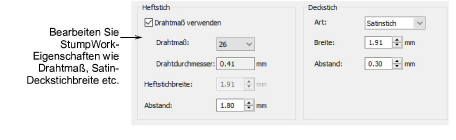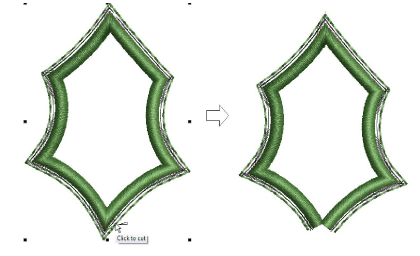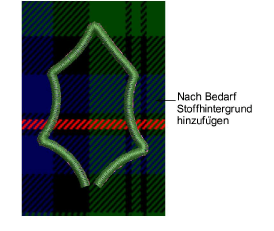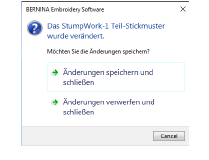Benutzen Sie CutWork/StumpWork > StumpWork-Teilstickmuster öffnen, um das StumpWork-Teilstickmuster anzusehen und zu bearbeiten.

Benutzen Sie CutWork/StumpWork > Geschlossene CutWork-Umrandung durchschneiden, um eine geschlossene CutWork-Umrandung durchzuschneiden und eine Öffnung für Drahtenden zu belassen.

Benutzen Sie CutWork/StumpWork > Drahtlinie digitalisieren, um einem vorhandenen Stoffstück eine StumpWork-Drahtlinie hinzuzufügen. Rechtsklicken ruft die Einstellungen auf.

Benutzen Sie CutWork/StumpWork > StumpWork-Teilstickmuster Speichern Als, um ein StumpWork-Teilstickmuster als separate Stickdatei zu speichern.

Benutzen Sie Allgemein > CutWork-Umrandung, um den CutWork-Umrandung-Docker ein- oder auszublenden. In Verbindung mit der CutWork-Werkzeugpalette benutzen.

Benutzen Sie Ansicht > StumpWork anzeigen, um im Stickmuster enthaltene StumpWork-Teilstickmuster ein- und auszublenden.